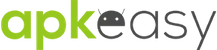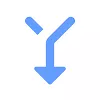| Taper | Une variante | ||||
|---|---|---|---|---|---|
1.6.1 40 APK | |||||
Taille: 3.97 MB Certificat: fb4e774408878a19e8a689a117e8d7b69d88adfe Signature SHA1: ac3853a830af3c3c16b45d0b4a227b7f1e86317d Architecture: universal Écran PPP: ldpi (120dpi), mdpi (160dpi), hdpi (240dpi), xhdpi (320dpi), xxhdpi (480dpi), xxxhdpi (640dpi) Dispositif: laptop, phone, tablet | |||||





Télécharger Remote Fingerprint Unlock APK gratuit
Déverrouillez à distance et en toute sécurité votre PC Windows avec l'empreinte digitale de votre Android
Déverrouillez à distance et en toute sécurité votre PC Windows à l'aide du capteur d'empreintes digitales de votre Android.
Pour que l'application fonctionne, vous devez installer le module Fingerprint Credential Provider sur votre PC Windows (Windows Vista / 7/8/10), trouvé ici .
Si vous avez perdu votre mise à niveau PRO après la réinstallation, si vous avez besoin d’aide pour configurer des comptes ou pour Wake on Lan, ou pour tout autre problème que vous pourriez rencontrer, assurez-vous de consulter le FAQ
Le module ne fonctionne que lorsque l'écran de connexion est actif, donc, pour connecter votre ordinateur, ajouter un compte, etc., verrouillez simplement votre ordinateur (touche Windows + L, ou depuis le menu Démarrer).
Comment utiliser l'application:
Tout d'abord, assurez-vous d'avoir installé le module Windows trouvé sur le lien ci-dessus .
Allez dans le menu Scan (en vous assurant que votre ordinateur est sur l'écran de connexion) et tirez pour actualiser (utilise le Wi-Fi) ou appuyez sur le bouton d'ajout et utilisez la méthode de déverrouillage préférée.
Sélectionnez votre ordinateur et appuyez sur Enregistrer.
Maintenant, allez dans le menu Comptes, appuyez sur le bouton de menu à 3 points de l'ordinateur, puis sur Ajouter un compte. Entrez le compte Windows que vous souhaitez déverrouiller. Utilisez le nom affiché exactement comme sur l'écran de verrouillage (sensible à la casse, y compris le nom de domaine si vous utilisez un compte de domaine), avec le mot de passe correspondant. Scannez votre empreinte digitale et appuyez sur Ajouter.
Pour les utilisateurs PRO: pour sélectionner l'un des comptes ajoutés par défaut, appuyez sur le bouton de menu à 3 points, puis sélectionnez Définir par défaut.
Pour configurer un ordinateur, appuyez sur le bouton de menu à 3 points de cet ordinateur.
Pour les utilisateurs PRO: pour activer Wake on Lan, allez dans le menu de configuration de l'ordinateur et activez Send WoL Packet. Assurez-vous que l'adresse MAC est correcte!
Vous êtes maintenant prêt! Accédez au menu Déverrouiller et scannez votre empreinte digitale. Vous devriez maintenant voir votre ordinateur déverrouillé.
Caractéristiques:
• Connectez-vous / Déverrouillez un compte
• Interface utilisateur simple et conviviale
• Sécurise
• Prise en charge des comptes locaux / Microsoft / domaine *
• Thèmes d'interface utilisateur clair / foncé / noir (compatibles AMOLED)
• Prise en charge du réseau local / Bluetooth / Wi-Fi Tethering / USB
* Version 1.2.0 du module Windows requise. Utilisation: lors de l'ajout d'un compte à l'aide de l'application Android, il vous suffit d ' ajouter le nom complet du compte, y compris le domaine , séparé par une barre oblique (« \ »). Par exemple: test \ account.name
Fonctionnalités PRO:
• Suppression des publicités
• Ordinateurs et comptes illimités par ordinateur
• Wake-On-Lan
• Déverrouiller les widgets
• Raccourcis du lanceur
• Plus de fonctionnalités planifiées
Étant conçue dans un souci de sécurité, l'application:
• Peut être utilisé en toute sécurité sur un réseau public - toutes les données envoyées sont cryptées.
• Crypte les informations stockées sur l'ordinateur de l'utilisateur à l'aide d'une clé unique qui identifie l'installation de l'application.
• Ne stocke aucun mot de passe dans l'application Android.
• Empêche les attaquants d'accéder également à votre ordinateur - si un attaquant connaît votre code PIN et ajoute sa propre empreinte digitale, l'application est immédiatement notifiée et invalide automatiquement sa propre clé, ce qui rend les informations d'application privées stockées perdues à jamais.
Mises à jour futures:
• Verrouillage d'un ordinateur (à venir!)
• Prise en charge de Linux (prévue après la fonction de verrouillage)
Assurez-vous d'autoriser le trafic entrant et sortant (TCP et UDP) dans votre pare-feu pour le processus LogonUI.exe qui se trouve dans C: \ Windows \ System32. Lors de l'installation, il vous sera demandé si vous souhaitez que cela soit fait automatiquement pour vous si vous utilisez le pare-feu Windows.
Veuillez vérifier la F.A.Q. pour plus de conseils et de questions de dépannage ou envoyez-moi un e-mail si vous avez des questions concernant l'application.
Montre plus
Quoi de neuf
1.6.1 changes:
Support for network hostnames
Custom shortcut names
Previously, 1.6.0 greatly improved security when using the app on public WiFi networks. For this, v1.3.0 of the Windows app is required. You can update by using the Windows module's download link in the description or by locking your computer and checking for updates.
Support for network hostnames
Custom shortcut names
Previously, 1.6.0 greatly improved security when using the app on public WiFi networks. For this, v1.3.0 of the Windows app is required. You can update by using the Windows module's download link in the description or by locking your computer and checking for updates.
Plus d'informations
Mis à jour dans
2021-09-24
Taille
3.97 MB
Version actuelle
1.6.1
Nécessite Android
6.0 and up
Évaluation du contenu
Tout public
Offert par
Rusu Andrei
Développeur [email protected]